
สารบัญ:
- ผู้เขียน John Day [email protected].
- Public 2024-01-30 13:04.
- แก้ไขล่าสุด 2025-01-23 15:12.

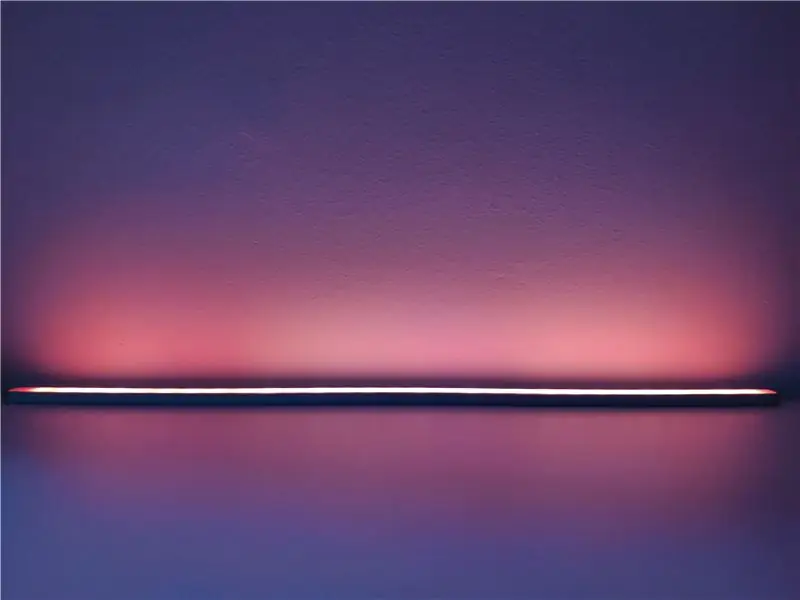

หลังจากวันที่หนาวเหน็บและหนาวเหน็บแล้ว ไม่ควรนั่งหน้าเตาผิงท่ามกลางความอบอุ่นในบ้านใช่ไหม คนส่วนใหญ่ไม่มีเตาผิงจริง ๆ แต่แม้กระทั่งการมองเห็นหรือแสงไฟก็สามารถทำให้คุณอบอุ่นและหัวใจที่เย็นชาของคุณได้
หากคุณกำลังมองหาความรู้สึกอบอุ่นสบาย คุณมาถูกที่แล้ว! ฉันจะแสดงให้คุณเห็นว่าคุณสามารถสร้างเอฟเฟกต์แสงไฟจากเตาผิงด้วยบอร์ด Arduino และแถบ LED ที่สามารถระบุตำแหน่งได้อย่างไร คุณจะมีเวลาอีกมากในการทำโครงการนี้ ก่อนฤดูหนาวจะมาถึง
ฉันอยากจะบอกว่า รูปภาพไม่ได้แสดงถึงสีที่แท้จริงของแสง อาจเป็นเพราะสมดุลแสงขาวของกล้องในโทรศัพท์ของฉัน วิดีโอแท่งเทียนใกล้เคียงกับสีจริงมากที่สุด เนื่องจากคำแนะนำนี้ใช้สำหรับการประกวดสายรุ้ง สิ่งสำคัญคือต้องเป็นสีส้มบนรูปภาพ
เสบียง
สิ่งที่คุณต้องการ:
- บอร์ด Arduino (ผมใช้นาโนโคลน ใช้ได้เกือบทุกชนิด)
- WS2812B แถบ LED RGB ที่สามารถระบุตำแหน่งได้ (ความยาวที่ต้องการ ของฉันมีไฟ LED 29 ดวง)
- อะแดปเตอร์ติดผนัง 5V (9V ก็โอเค)
- โปรไฟล์ LED อลูมิเนียม (ความยาวที่ต้องการ)
- ปุ่มกด (ปกติเปิด)
- กล่องรวมสัญญาณ (อันเล็ก)
- สายไฟ
- ท่อหด (ไม่จำเป็น)
สิ่งที่คุณจะใช้:
- หัวแร้งและหัวแร้ง
- มีดผ่าตัดหรือมีดเอนกประสงค์
- ปืนความร้อนหรือไฟแช็ก
- เครื่องตัดด้านข้าง
- เลื่อยโลหะหรือเลื่อยมือ
ขั้นตอนที่ 1: แนวคิด
ฉันใช้ Arduino Nano clone จาก ebay คุณไม่จำเป็นต้องยึดติดกับประเภทนี้ สามารถใช้บอร์ด Arduino ใดก็ได้ คุณจะต้องใช้แถบ LED RGB ที่สามารถระบุตำแหน่งได้ WS2812B คอนโทรลเลอร์ส่งข้อมูล N*16 บิตไปยัง LED ตัวแรก LED แรกอ่าน 16 บิตแรกและปล่อยให้ข้อมูลที่เหลือ ((N-1)*16 บิต) ราง วิธีนี้ทำให้เราสามารถควบคุมไฟ LED ของทั้งแถบได้ทีละตัวโดยใช้เอาต์พุตของบอร์ดเพียงตัวเดียว ฉันยังใช้อินพุตเดียวสำหรับปุ่มกด ดังนั้นฉันจึงสามารถเลือกรูปแบบได้อย่างง่ายดาย
ตัวอุปกรณ์นั้นเรียบง่ายมาก ผู้เริ่มต้นสามารถสร้างได้อย่างง่ายดาย มีหลายสิ่งหลายอย่างในโปรเจ็กต์ง่ายๆ นี้ ซึ่งคุณสามารถละทิ้งได้ ซึ่งทำให้ง่ายยิ่งขึ้นไปอีก หากคุณแก้ไขโค้ด คุณสามารถลบปุ่มกดออก หรือถ้าคุณไม่ต้องการใช้โปรไฟล์อะลูมิเนียมก็ไม่เป็นไร เพียงติดเทปแถบทุกที่ที่คุณต้องการ
ขั้นตอนที่ 2: การสร้างอุปกรณ์



ก่อนอื่นคุณต้องตัดสินใจเลือกความยาวของแถวไฟเตาผิงของคุณ อาจเป็นเมตร หลา เหมืองประมาณ 50 ซม. คุณสามารถตัดแถบ LED ระหว่าง LED ใดก็ได้ ฉันมีโปรไฟล์อลูมิเนียมยาว 52 ซม. ดังนั้นจึงใส่ไฟ LED ได้เพียง 29 ดวง หากคุณกำหนดความยาวของแถบแล้ว ให้ตัดออก หลังจากนั้นคุณต้องตัดโปรไฟล์อลูมิเนียม ขอแนะนำให้ตัดโปรไฟล์ให้ยาวขึ้นเล็กน้อย (ยาวประมาณ 2 ซม.) ดังนั้นจึงมีที่ว่างสำหรับสายไฟและชิ้นส่วนท้าย ใช้เทปกาวสองหน้าด้านหลังแถบ LED เพื่อยึดเข้ากับโปรไฟล์ ดันฝาโพรไฟล์พลาสติกเข้าที่ หากคุณไม่ต้องการใช้โปรไฟล์ คุณสามารถติดแถบ LED เข้าที่ในภายหลัง
คุณจะต้องมีสายไฟ 3 เส้นสำหรับแถบ LED
- 5V
- GND
- ข้อมูลใน
บัดกรีสายไฟ 3 เส้นนี้เข้ากับแถบ ตรวจสอบให้แน่ใจว่าได้ประสานด้านอินพุตของแถบ (รูปสามเหลี่ยมเล็ก ๆ จะแสดงทิศทางของการไหลของข้อมูล)
ตัดหรือเจาะรูที่ด้านบนของกล่องรวมสัญญาณ เพื่อให้ปุ่มที่เปิดตามปกติของคุณพอดี บัดกรีสายไฟสองเส้นเข้ากับขั้วต่อปุ่ม คุณสามารถใช้ท่อหดความร้อนหรือเทปพันสายไฟได้ที่นี่
ตัดหรือเจาะ 2 รูเล็กๆ ที่ด้านข้างของกล่อง เพื่อให้คุณสามารถนำไฟและสายไฟจาก LED เข้ามาได้ ขั้วต่อประสานกับปลายสาย (ใช้ส่วนหัวของเพศหญิงถ้าคุณใช้นาโนด้วย)
ต่อสายอะแดปเตอร์ติดผนังเข้ากับ GND และ VIN หากคุณใช้แหล่งจ่ายไฟ 5V ที่มีการควบคุม คุณสามารถเชื่อมต่อกับ 5V แทน VIN เชื่อมต่อหมุดปุ่มกดกับ GND และ D4 (คุณสามารถใช้พิน GPIO อื่นได้ หากคุณแก้ไขโค้ด) เชื่อมต่อแถบ LED กับ GND, 5V และ D3 (คุณสามารถใช้พิน GPIO อื่นได้หากคุณแก้ไขรหัส) คุณอาจต้องใช้พิน GND บนส่วนหัวของ ISP หากคุณไม่มีพิน GND คุณสามารถยึดตัวควบคุมด้วยกาวร้อนหรือเทปสองหน้าลงในกล่อง หรือจะปล่อยไว้อย่างนั้นก็ได้ (เหมือนที่เคยทำ)
ขั้นตอนที่ 3: การเขียนโปรแกรม
ขั้นตอนนี้ค่อนข้างง่าย แต่คุณจะต้องใช้ไลบรารีนีโอพิกเซลจาก adafruit คุณสามารถดาวน์โหลดได้จากที่นี่ด้วยรหัสโปรแกรมของฉัน หลังจากกระบวนการดาวน์โหลด คุณต้องย้ายไลบรารีนีโอพิกเซลไปยังโฟลเดอร์ไลบรารี Arduino คุณสามารถย้ายโค้ดโปรแกรมไปไว้ข้างภาพสเก็ตช์ Arduino ของคุณได้
หากคุณไม่ต้องการแก้ไขโค้ดของฉัน ให้เชื่อมต่อ Arduino ของคุณและคุณสามารถเลือกประเภทบอร์ดและพอร์ตใน IDE ได้ ทำการปรับเปลี่ยนที่จำเป็นหากจำเป็นและกดอัปโหลด IDE ควรรวบรวมและอัปโหลดรหัสไปยังบอร์ดของคุณและพร้อมสำหรับการดำเนินการ
คุณสามารถเลือกรูปแบบ LED ที่ต้องการได้ด้วยปุ่มกด รหัสของฉันรวมถึงเตาผิง เทียน และเตาผิงที่กำลังจะตาย พร้อมกับรูปแบบอื่นๆ
ในโหมดเทียน LED ตรงกลางจะกะพริบและกะพริบเป็นสีเหลือง-ส้ม ในรูปแบบเตาผิง LED ทุกดวงแสดงถึงเปลวไฟขนาดเล็ก เปลวไฟแต่ละดวงมีแสงสูงสุดและต่ำสุด ยิ่งสว่างยิ่งใกล้สีเหลือง เปลวไฟหรี่จะมีสีส้มแดง ในแต่ละรอบ ค่าเปลวไฟจะถูกสร้างขึ้นแบบสุ่มจากค่าก่อนหน้า แต่ค่านี้จะต้องไม่ห่างไกลจากค่าที่อยู่ติดกันมากเกินไป ไฟจากเตาผิงที่กำลังจะตายจะเข้มขึ้นและจะเรืองแสงเป็นสีแดงจางๆ เมื่อเวลาผ่านไปสักพัก
คุณสามารถกำหนดจำนวนไฟ LED ในรหัสของฉัน หรือคุณอาจใช้ค่าต่างๆ ที่จุดเริ่มต้นของรหัสโปรแกรมของฉันก็ได้ ฉันพยายามทำให้เอฟเฟกต์ไฟดูสมจริงมาก และฉันคิดว่ามันใช้ได้ผลดีทีเดียว
ขั้นตอนที่ 4: จุดจบ


นี่คือ 3 วิดีโอของเอฟเฟกต์ เตาผิง เทียน และเวลาล่วงเลยของเตาผิงที่กำลังจะตาย
คุณทำเสร็จแล้ว คุณทำไฟเตาผิงที่ดีสำหรับบ้านของคุณ
เป็นโครงการที่ดีและเรียบง่ายที่แม้แต่ผู้เริ่มต้นก็สามารถสร้างได้ในเวลาไม่นาน
อย่าลังเลที่จะถามคำถามเกี่ยวกับโครงการนี้ในความคิดเห็น ฉันยินดีที่จะช่วยเหลือคุณในทุกปัญหา
แนะนำ:
การออกแบบเกมในการสะบัดใน 5 ขั้นตอน: 5 ขั้นตอน

การออกแบบเกมในการสะบัดใน 5 ขั้นตอน: การตวัดเป็นวิธีง่ายๆ ในการสร้างเกม โดยเฉพาะอย่างยิ่งเกมปริศนา นิยายภาพ หรือเกมผจญภัย
การตรวจจับใบหน้าบน Raspberry Pi 4B ใน 3 ขั้นตอน: 3 ขั้นตอน

การตรวจจับใบหน้าบน Raspberry Pi 4B ใน 3 ขั้นตอน: ในคำแนะนำนี้ เราจะทำการตรวจจับใบหน้าบน Raspberry Pi 4 ด้วย Shunya O/S โดยใช้ Shunyaface Library Shunyaface เป็นห้องสมุดจดจำใบหน้า/ตรวจจับใบหน้า โปรเจ็กต์นี้มีจุดมุ่งหมายเพื่อให้เกิดความเร็วในการตรวจจับและจดจำได้เร็วที่สุดด้วย
วิธีการติดตั้งปลั๊กอินใน WordPress ใน 3 ขั้นตอน: 3 ขั้นตอน

วิธีการติดตั้งปลั๊กอินใน WordPress ใน 3 ขั้นตอน: ในบทช่วยสอนนี้ ฉันจะแสดงขั้นตอนสำคัญในการติดตั้งปลั๊กอิน WordPress ให้กับเว็บไซต์ของคุณ โดยทั่วไป คุณสามารถติดตั้งปลั๊กอินได้สองวิธี วิธีแรกคือผ่าน ftp หรือผ่าน cpanel แต่ฉันจะไม่แสดงมันเพราะมันสอดคล้องกับ
การลอยแบบอะคูสติกด้วย Arduino Uno ทีละขั้นตอน (8 ขั้นตอน): 8 ขั้นตอน

การลอยแบบอะคูสติกด้วย Arduino Uno ทีละขั้นตอน (8 ขั้นตอน): ตัวแปลงสัญญาณเสียงล้ำเสียง L298N Dc ตัวเมียอะแดปเตอร์จ่ายไฟพร้อมขา DC ตัวผู้ Arduino UNOBreadboardวิธีการทำงาน: ก่อนอื่น คุณอัปโหลดรหัสไปยัง Arduino Uno (เป็นไมโครคอนโทรลเลอร์ที่ติดตั้งดิจิตอล และพอร์ตแอนะล็อกเพื่อแปลงรหัส (C++)
เครื่อง Rube Goldberg 11 ขั้นตอน: 8 ขั้นตอน

เครื่อง 11 Step Rube Goldberg: โครงการนี้เป็นเครื่อง 11 Step Rube Goldberg ซึ่งออกแบบมาเพื่อสร้างงานง่ายๆ ในรูปแบบที่ซับซ้อน งานของโครงการนี้คือการจับสบู่ก้อนหนึ่ง
